win11图片查看器不能打印怎么办 win11照片查看器点打印没反应如何解决
更新时间:2023-10-21 09:56:00作者:runxin
当用户想要查看win11电脑中存放的各种不同格式图片时,我们可以通过微软系统自带的图片查看器进行浏览,可是当用户想要在win11系统图片查看器进行图片打印时,点击打印功能却总是没反应,对此win11图片查看器不能打印怎么办呢?以下就是小编带来的win11照片查看器点打印没反应如何解决,一起来看看吧。
具体内容如下:
1、首先按下快捷键“win+x”然后点击里面的“设备”。
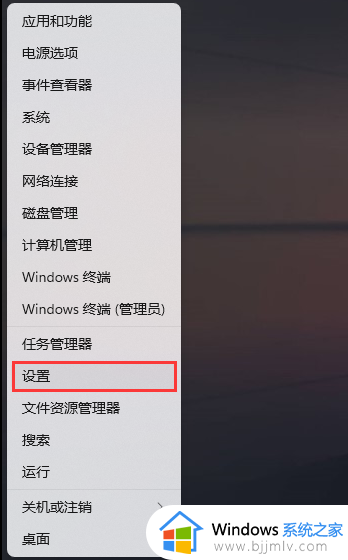
2、之后点击左侧任务栏中的“打印机和扫描仪”。
3、之后再次点击右侧打印机的“管理”。
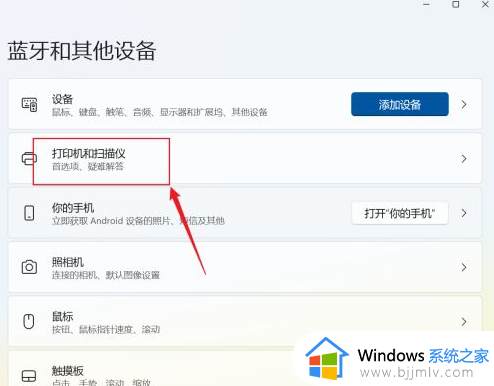
4、此时能够打开打印机的设置窗口,并点击打印机属性的链接。
5、进入打印机属性窗口之后点击“颜色管理”任务选项卡。
6、打开之后点击里面的“高级”。
7、最后将全部的设置选项设置为默认即可。
上述就是小编教大家的win11照片查看器点打印没反应如何解决所有步骤了,有出现这种现象的小伙伴不妨根据小编的方法来解决吧,希望能够对大家有所帮助。
win11图片查看器不能打印怎么办 win11照片查看器点打印没反应如何解决相关教程
- windows11没有图片查看器怎么回事 win11照片查看器没了如何处理
- winndows11照片查看器在哪 win11自带照片查看器打开方法
- win11怎么恢复照片查看器 win11如何找回照片查看器
- windows11图片查看器在哪打开 windows11自带图片查看器怎么打开
- windows11自带图片查看器在哪 windows11照片查看器怎样调出来
- win11找回windows照片查看器怎么操作 win11找不到windows照片查看器怎么办
- window照片查看器不见了怎么办 电脑windows照片查看器没有了如何处理
- win11的照片查看器删除了怎么恢复 win11图片查看器被删了怎么找回
- windows11如何查看打印预览 win11怎么查看打印预览效果
- win11打印机连接正常打印没反应怎么办 win11打印机连接正常打印没反应解决方法
- win11恢复出厂设置的教程 怎么把电脑恢复出厂设置win11
- win11控制面板打开方法 win11控制面板在哪里打开
- win11开机无法登录到你的账户怎么办 win11开机无法登录账号修复方案
- win11开机怎么跳过联网设置 如何跳过win11开机联网步骤
- 怎么把win11右键改成win10 win11右键菜单改回win10的步骤
- 怎么把win11任务栏变透明 win11系统底部任务栏透明设置方法
win11系统教程推荐
- 1 怎么把win11任务栏变透明 win11系统底部任务栏透明设置方法
- 2 win11开机时间不准怎么办 win11开机时间总是不对如何解决
- 3 windows 11如何关机 win11关机教程
- 4 win11更换字体样式设置方法 win11怎么更改字体样式
- 5 win11服务器管理器怎么打开 win11如何打开服务器管理器
- 6 0x00000040共享打印机win11怎么办 win11共享打印机错误0x00000040如何处理
- 7 win11桌面假死鼠标能动怎么办 win11桌面假死无响应鼠标能动怎么解决
- 8 win11录屏按钮是灰色的怎么办 win11录屏功能开始录制灰色解决方法
- 9 华硕电脑怎么分盘win11 win11华硕电脑分盘教程
- 10 win11开机任务栏卡死怎么办 win11开机任务栏卡住处理方法
win11系统推荐
- 1 番茄花园ghost win11 64位标准专业版下载v2024.07
- 2 深度技术ghost win11 64位中文免激活版下载v2024.06
- 3 深度技术ghost win11 64位稳定专业版下载v2024.06
- 4 番茄花园ghost win11 64位正式免激活版下载v2024.05
- 5 技术员联盟ghost win11 64位中文正式版下载v2024.05
- 6 系统之家ghost win11 64位最新家庭版下载v2024.04
- 7 ghost windows11 64位专业版原版下载v2024.04
- 8 惠普笔记本电脑ghost win11 64位专业永久激活版下载v2024.04
- 9 技术员联盟ghost win11 64位官方纯净版下载v2024.03
- 10 萝卜家园ghost win11 64位官方正式版下载v2024.03